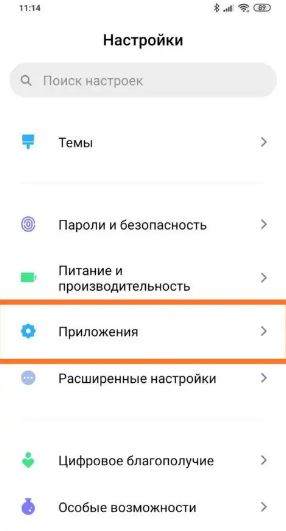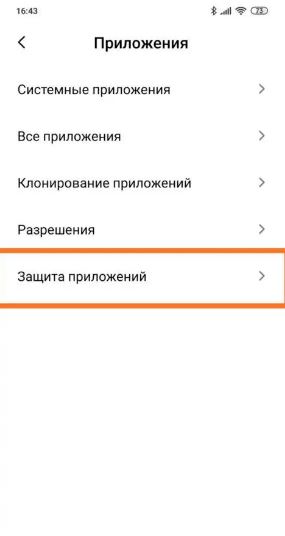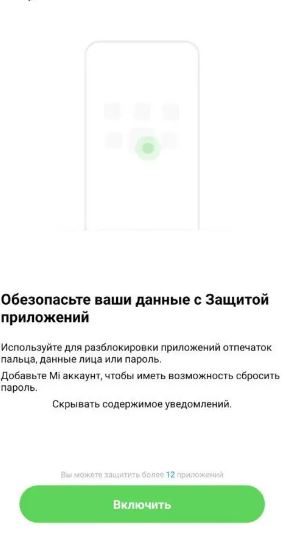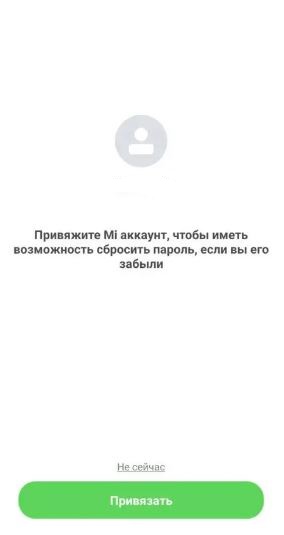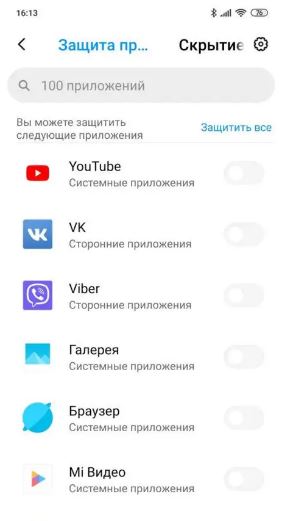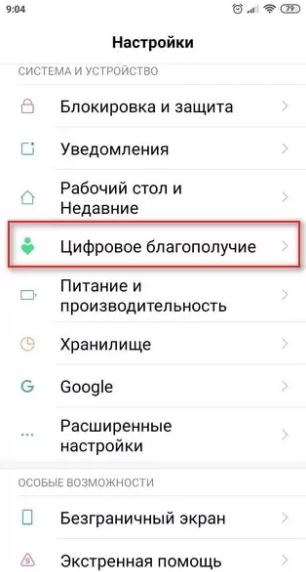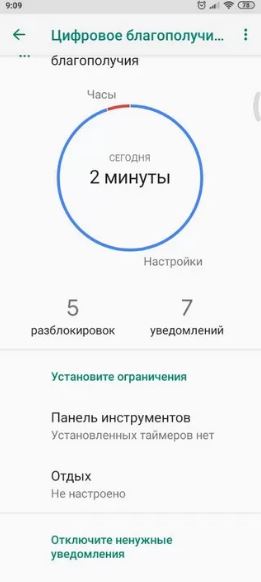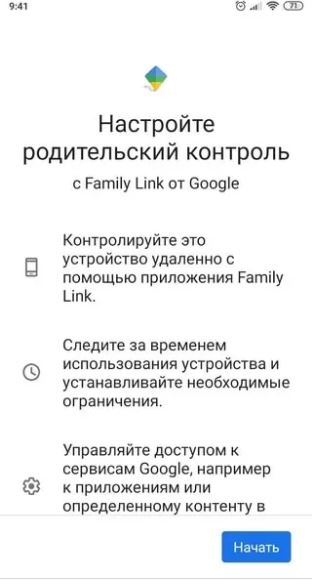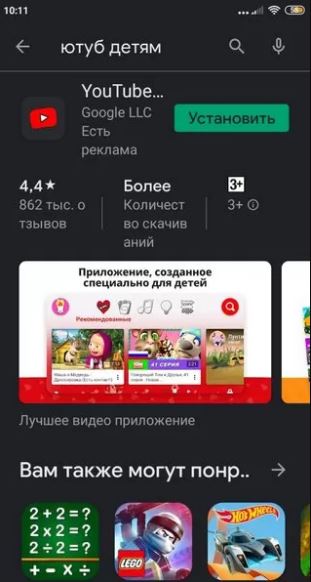ps vita код родительского контроля по умолчанию
PlayStation®Vita
Руководство пользователя
PlayStation®Vita
Начало > Настройки > Безопасность > Родительский контроль
Родители или опекуны могут ограничивать воспроизведение материалов и использование функций системы PS Vita.
Установка секретного кода
Нужно задать пароль, который называется секретным кодом. Секретный код нужно вводить каждый раз, когда вы устанавливаете или изменяете параметры родительского контроля.
Когда будет предложено ввести секретный код, введите четырехзначное число и нажмите [OK].
Если вы забыли секретный код, восстановите систему PS Vita. Обращайтесь с секретным кодом осторожно. Не забывайте его и не сообщайте посторонним.
Материалы
С помощью средств родительского контроля родители или опекуны могут ограничить запуск приложений или воспроизведение материалов, например видео.
Помимо варианта [Выключить], существует одиннадцать уровней родительского контроля. Чем меньше числовое обозначение уровня, тем строже ограничения. По умолчанию установлен уровень [9].
Сможет ли пользователь получить доступ к приложению или материалу, зависит от уровней родительского контроля, установленных для системы PS Vita и для данного приложения или материала.
Проверка уровня ограничений для приложения
Проверка уровня ограничений для материалов
В приложении (Видеоматериалы) выберите в списке файл, который хотите проверить, и нажмите на (Информация). В материалах, доступ к которым ограничен с помощью функции родительского контроля, уровень ограничений отображается в поле [Родительский контроль].
Уровни родительского контроля
Например, чтобы ограничить доступ к воспроизведению материалов с уровнем родительского контроля «5» («A» на схеме ниже), установите на системе PS Vita уровень родительского контроля [4] («D» на схеме ниже).
A ) Уровни родительского контроля приложений и материалов
Чем больше значение, тем строже ограничения. B ) Обозначение запрета на воспроизведение материалов. C ) Обозначение разрешения на воспроизведение материалов. D ) Уровни родительского контроля на системе PS Vita
Чем меньше значение, тем строже ограничения.
Чтобы изменить этот параметр настройки и повысить уровень ограничений, нужно закрыть все используемые приложения.
Браузер
Родители или опекуны могут разрешить или запретить запуск приложения (Браузер).
Чтобы изменить этот параметр настройки, нужно закрыть все используемые приложения.
Данные о местоположении
Родители или опекуны могут разрешить или запретить использование данных о местоположении пользователя.
Изменение секретного кода
Введите действующий секретный код, затем введите новый секретный код. Для подтверждения новый секретный код следует ввести дважды.
Безопасность в PlayStation для родителей
Узнайте, как настроить для детей доступ к сети и помочь обеспечить их безопасность.
Что мой ребенок сможет делать в PlayStation™Network?
Когда у вашего ребенка будет своя учетная запись PlayStation Network (PSN), он сможет находить друзей в сети, играть вместе с другими игроками, общаться в чате (текстовом, голосовом и видео), отправлять в сообщениях фотографии и снимки экрана, присоединяться к сетевым сообществам, посвященным определенным играм или темам, просматривать ленту новостей «Что нового?».
Какие средства безопасности помогут мне управлять действиями ребенка в PSN?
Настроив свою учетную запись организатора семейного доступа и создав отдельные учетные записи для каждого ребенка с указанием даты рождения, вы сможете ограничить впечатления, которые получат дети, в соответствии с их возрастом.
Для каждой детской учетной записи вы можете настроить ограничения родительского контроля. Вы можете указать, какие функции будут доступны ребенку, сможет ли он обмениваться с другими пользователями фотографиями и видеороликами, сможет ли он делать покупки в PlayStation™ Store и какую сумму сможет потратить за месяц.
Настройка детских учетных записей
Чтобы создать учетные записи для детей, у вас должна быть своя учетная запись PlayStation Network. Когда у вас будет собственная учетная запись, вы сможете создать учетные записи для каждого ребенка.
Для доступа к нашим сетевым службам каждому ребенку в возрасте до 18 лет требуется детская учетная запись.
Родительский контроль на консолях PS5
Узнайте, как настроить родительский контроль и ограничить доступ ребенка к играм, приложениям и функциям вашей консоли PlayStation®5.
Родительский контроль и лимит расходов, как и управление семьей и управление временем игры, помогают управлять действиями ребенка на консоли PS5 и в PlayStation™Network (PSN).
Чтобы настроить ограничения родительского контроля, вам понадобится ваша собственная учетная запись PlayStation Network и учетные записи для каждого ребенка. Зарегистрировав детские учетные записи, вы автоматически становитесь организатором семейного доступа. Если кто-то другой зарегистрировал детские учетные записи, он может назначить вас «опекуном» и тем самым разрешить настраивать ограничения родительского контроля и лимит расходов.
Настраивая ограничения родительского контроля, не забудьте настроить консоль так, чтобы дети не смогли сами изменить настройки родительского контроля.
Как настроить родительский контроль на консолях PS5™
Вы можете настроить ограничения родительского контроля в браузере или на консоли PlayStation:
Войдите в сеть на странице управления учетной записью > Управление семейным доступом.
Выберите детскую учетную запись, для которой вы хотите установить ограничения, и выберите Изменить, чтобы настроить каждую функцию.
Чтобы убедиться, что настройки родительского контроля применены к учетной записи вашего ребенка, проверьте следующее:
Если вы измените настройки родительского контроля, когда ваш ребенок играет в игру, попросите его выйти и снова войти в сеть, чтобы изменения вступили в силу.
Как сделать исключение для игры на консоли PS5
Если ребенок попытается запустить игру, на которую распространяются ограничения, игра будет заблокирована, а на экране появится предложение отправить запрос на запуск игры. Ребенок может отправить вам запрос, чтобы вы сделали исключение для игры. После отправки запроса организатор семейного доступа и назначенные родители или опекуны получат уведомление и электронное письмо с запросом.
Организатор семейного доступа и назначенные родители или опекуны могут удовлетворить запрос следующими способами:
Запрос от ребенка получен на адрес электронной почты. Организатор семейного доступа и назначенные родители или опекуны должны посетить сайт, указанный в электронном письме, и войти в сеть под своей учетной записью. Выберите ребенка в списке членов семьи, затем выберите Разрешенные игры, чтобы посмотреть запрос. Вы также можете просмотреть запрос вашего ребенка на сайте ниже.
Войдите в сеть под учетной записью организатора семейного доступа или назначенного родителя или опекуна, нажмите кнопку PS, чтобы перейти в центр управления, затем выберите Уведомления. Выберите запрос ребенка, затем выберите Перейти в [Разрешенные игры].
Вы также можете ответить на запрос ребенка, выбрав Настройки > Семья и родительский контроль > Управление семьей, затем выбрать ребенка и перейти в Разрешенные игры.
Как ограничить функции общения и доступ к созданным пользователями данным на консолях PS5
Когда в настройках родительского контроля вы выбираете Общение и созданный пользователями контент > Ограничить, следующие функции будут отключены:
Вы можете запретить просмотр материалов, возрастной рейтинг которых превышает возраст ребенка, а также запретить обмен информацией с другими пользователями. В число пользовательских материалов, которые вы можете заблокировать, входят:
Как настроить месячный лимит расходов на консолях PS5
Организатор семейного доступа и назначенные родители или опекуны могут разрешить ребенку тратить определенную сумму в месяц. По умолчанию для месячного лимита расходов установлено значение 0. Если ребенок собирается сделать покупку через свою учетную запись, не забудьте изменить этот параметр.
Внимание: если вы «опекун», но не организатор семейного доступа, сообщайте организатору семейного доступа о сделанных вами изменениях лимита расходов. Если вы – организатор семейного доступа, помните о том, что назначенные вами «опекуны» могут изменять установленные лимиты расходов.
Родительский контроль на консоли PlayStation 5
Управление семейным доступом и родительский контроль на консоли PS5 позволяет ограничить доступ пользователей детских учетных записей к сетевым функциям, приложениям и устройствам:
Настройка родительского контроля на консолях PS4
Узнайте, как настроить родительский контроль и ограничить доступ ребенка к играм, приложениям и функциям вашей консоли PlayStation®4.
Чтобы настроить ограничения родительского контроля, вам понадобится ваша собственная учетная запись PlayStation Network и учетные записи для каждого ребенка. Зарегистрировав детские учетные записи, вы автоматически становитесь организатором семейного доступа. Если кто-то другой зарегистрировал детские учетные записи, он может назначить вас «опекуном» и тем самым разрешить настраивать ограничения родительского контроля и лимит расходов.
Настраивая ограничения родительского контроля, не забудьте настроить консоль так, чтобы дети не смогли сами изменить настройки родительского контроля.
Как настроить родительский контроль на консолях PS4
Вы можете настроить ограничения родительского контроля в браузере или на консоли PlayStation 4:
Войдите в сеть на странице управления учетной записью > Управление семьей.
Выберите детскую учетную запись, для которой вы хотите установить ограничения, и выберите Изменить, чтобы настроить каждую функцию.
На консоли PS4 выберите Настройки > Настройки родительского контроля/управление семьей > Управление семьей. Возможно, для подтверждения потребуется ввести пароль.
Выберите детскую учетную запись, для которой вы хотите установить ограничения, и выберите функцию, которую хотите настроить.
Как сделать исключение для использования функций общения в игре
Если вы являетесь организатором семейного доступа, родителем или опекуном, вы можете делать исключения и позволять использовать функции общения в некоторых играх, даже если в настройках Общение и созданный пользователями контент установлен параметр Запрещено. Если ребенок пытается использовать функции общения во время игры, на экране появится окно запрета. Ребенок может отправить вам запрос, чтобы вы сделали исключение для игры.
Вы получите запрос от ребенка на свой адрес электронной почты. Организатор семейного доступа и назначенные родители или опекуны должны посетить сайт, указанный в электронном письме, и войти в сеть под своей учетной записью. Выберите ребенка в списке членов семьи, затем выберите Разрешенные игры, чтобы посмотреть запрос. Вы также можете просмотреть запрос вашего ребенка на сайте ниже.
Родительский контроль на консоли PlayStation 4
Родительский контроль позволяет ограничить доступ пользователей детских учетных записей к сетевым функциям, приложениям и устройствам:
Задать ограничения игрового времени
Управление временем воспроизведения позволяет организатору семейного доступа (и взрослым членам семьи с правами опекуна) определять, когда и в течение какого времени каждый из детей сможет играть на консолях PS4 и PS5.
Задать месячный лимит расходов
Если вы зададите месячный лимит расходов для детской учетной записи, ребенок в течение месяца сможет потратить в PlayStation Store не больше разрешенной суммы. При этом средства расходуются из бумажника организатора семейного доступа.
Внимание! Если вы «опекун», но не организатор семейного доступа, сообщайте организатору семейного доступа о своих действиях. Если вы – организатор семейного доступа, помните о том, что назначенные вами «опекуны» могут изменять установленные лимиты расходов.
Ограничить общение и доступ к созданному пользователями контенту
Вы можете ограничить для детских учетных записей общение с другими игроками в чате, обмен сообщениями и приглашениями в игру. Эта настройка также ограничивает просмотр материалов, созданных другими игроками. Вы можете ограничить просмотр видео, изображений и текстов, созданных другими пользователями.
Обратите внимание, что пользователи детских учетных записей могут запросить разрешение на использование функций общения в некоторых играх в виде исключения.
Задать возрастной рейтинг для игр, дисков Blu-ray™ и DVD
Играм и видео присваивается возрастной уровень, чтобы помочь родителям понять, подходят ли эти материалы для их детей. Перед тем, как установить эту настройку, узнайте больше о возрастных рейтингах.
Ограничить использование браузера
Ограничить использование PlayStation® VR
Гарнитура PlayStation® VR не предназначена для использования детьми в возрасте до 12 лет.
Родительский контроль на Xiaomi
Боитесь, что ваш ребенок сделает что-то не то со своим Xiaomi? Настройте родительский контроль!
Сегодня увидеть ребенка без смартфона в руках практически невозможно. Благодаря таким компаниям, как Xiaomi, умные мобильные устройства стали не только доступны по цене, но и приятны в повседневном использовании.
Именно это и позволило многим родителями не отказывать своему чаду в покупке первого смартфона, который не будет убивать нервные клетки маленького пользователя.
Все же, несмотря на то, что современные дети разбираются в управлении смартфоном лучше, чем многие взрослые, всегда существует опасность того, что ребенок удалит важный для работы устройства файл или зайдет на небезопасный сайт.
Для того чтобы оградить детскую психику от тлетворного влияния интернета, существует несколько способов мягкого контроля за тем, что делает ребенок со своим гаджетом. Сегодня мы разберемся, как настроить родительский контроль на смартфоне Xiaomi.
Способы включения родительского контроля на Xiaomi
К сожалению, в MIUI все еще не встроен общесистемный детский режим, который можно найти в оболочках от других компаний. Однако это не значит, что придется использовать «костыли». Все описанные ниже действия вполне удобны и подойдут для пользователей с разными уровнями опыта и целями.
Способы контроля за телефоном вашего ребенка
Учитывая отсутствие простого в использовании детского режима в смартфонах Xiaomi, нам придется включить воображение и смекалку. Не волнуйтесь – все проще, чем кажется.
Существует несколько способов ограничить действия вашего чада на его (или даже вашем) смартфоне. Рассмотрим каждый из них по отдельности. Имейте в виду: некоторые способы можно комбинировать для большей безопасности.
Установка защиты приложений
В случае если вашему ребенку уже достаточно взрослый, необходимости в тотальном контроле особо и нет. Однако для своего спокойствия вы можете выставить базовую защиту приложений, причем для этого не придется устанавливать дополнительное ПО – такую возможность Xiaomi реализовали на уровне прошивки.
Для этого необходимо зайти в общие Настройки вашего смартфона и спуститься по списку, пока не найдете пункт «Приложения». Внутри вас будет ждать еще один список, в котором нужно будет выбрать пункт «Защита приложений».
Появится новая страница, внизу которой необходимо нажать на кнопку «Включить». После вам будет предложено нажать на кнопку «Привязать», которая начнет процесс синхронизации смартфона к вашему Mi-аккаунту. Вы можете этого не делать, но имейте в виду: в том случае, если вы забудете установленный на приложения пароль, сбросить его не получится – только полный сброс настроек.
Далее открывается список всех доступных к установке защиты приложений. Теперь вам нужно только выбрать, какие приложения вы бы хотели оградить от вашего ребенка. Мы советуем заблокировать доступ к Google Play Маркет и Настройкам вашего смартфона – самые частые «виновники» проблем. Остальное – на ваш вкус.
Установленный пароль даст вам дополнительную уверенность в том, что смартфон хотя бы на программном уровне сможет прожить чуть дольше.
Создание второго пространства
Теперь рассмотрим способ установки дополнительного уровня контроля за действиями в смартфоне вашего ребенка. Для этого нам понадобится подключение так называемого второго пространства.
Изначально данный раздел глубоких настроек MIUI был создан для того, чтобы ввести разделение рабочих столов в смартфоне. Что-то похожее уже давно предлагает и Windows – учетная запись для каждого члена семьи. Второе пространство может стать удобным способом скрыть приватные данные или же разделить ваш «личный» профиль от «рабочего » .
Еще одним огромным плюсом второго пространства является установка специального «закрытого» раздела для вашего отпрыска. Дело в том, что программисты Xiaomi уже давно реализовали поддержку сразу двух паролей – вы войдете именно в тот режим, к которому привязан определенный пароль или отпечаток пальцев.
Это означает, что вы заранее сможете установить дополнительный уровень защиты, через который ничего не подозревающий ребенок вряд ли проберется – разве что ему кто-нибудь скажет пароль от «основной» части его смартфона.
Как же завести второе пространство? Здесь нам снова понадобятся общие Настройки системы. Так как совсем недавно мы уже рассказывали про данную опцию и подробно расписывали, как ее включить и выключить, то просто советуем ознакомиться с нашей инструкцией.
С выходом 11 версии MIUI «Корпорация добра» все больше внедряется в системные разделы прошивки от Xiaomi: встроенные и неудаляемые приложения от Google, изменение приложения «звонилки» и т.д.
Вот, например, уже в MIUI 12 пользователи могли наблюдать совершенно новый раздел дополнительных настроек смартфона – Цифровое благополучие. Данная функция призвана сократить продолжительность времени использования смартфоном. Так, если вы привыкли «залипать» в игрушки или YouTube, данная опция будет постоянно напоминать о том, что от телефона пора отдохнуть.
Вряд ли кто-то скажет, что данная опция абсолютно бесполезна. А ведь помимо упомянутой ранее функциональности, Цифрое благополучие поможет вам настроить даже самые неочевидные методы контроля за тем, что делает ваше дитя со своим смартфоном.
Например, вы сможете просматривать, какое приложение открыто на смартфоне ребенка в режиме «онлайн», узнать продолжительность использования тех или иных приложений, а также заблокировать смартфон удаленно, если обнаружили какую-либо подозрительную деятельность в телефоне.
Это и многое другое можно устроить благодаря приложению Family Link от Google, которое очень легко найти на просторах Play Маркета. Именно оно в связке с режимом «Цифровое благополучие» предоставит вам практически неограниченные возможности для установки необходимых для вашего ребенка рамок.
Само приложение крайне интуитивное, отлично переведено на русский язык, а также регулярно обновляется.
Бонус
Также советуем установить специальные «детские» клиенты популярных соцсетей, если таковые имеются. Например, огромную популярность у детей имеет версия YouTube под названием «YouTube Детям». В нем собран исключительно дружелюбный младшему возрасту контент, который не будет перемешиваться со взрослыми роликами.
Мы уверены, что со временем появится еще больше возможностей для мониторинга деятельности ваших детей в Сети и с их девайсами. Конечно, для ребенка важно иметь свободу узнавать мир самостоятельно, но аккуратно «направить» его в более «полезную» информационную среду точно не помешает.